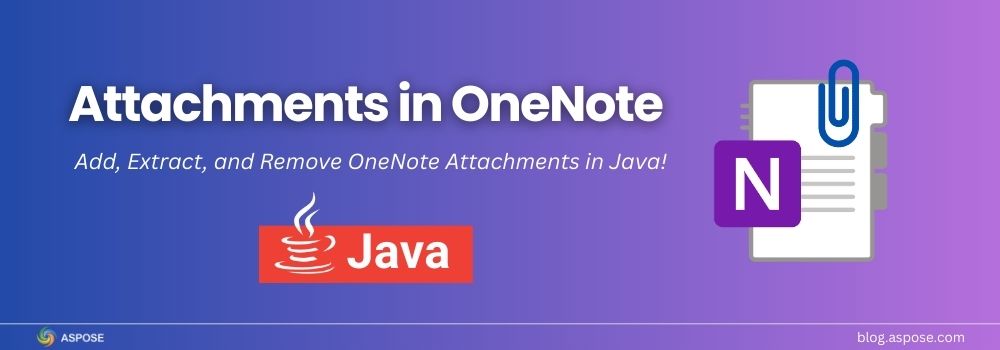Bilgileri etkili bir şekilde yönetmek, genellikle sadece yazılı notlardan daha fazlasını gerektirir. Microsoft OneNote, kullanıcıların fikirleri, proje detaylarını ve destekleyici materyalleri tek bir yerde düzenlemelerine yardımcı olur. En değerli özelliklerinden biri, PDF’ler, resimler ve hesap tabloları gibi ekleri doğrudan defterler içinde depolama yeteneğidir; bu da onu hem kişisel hem de profesyonel kullanım için çok yönlü bir araç haline getirir. Bu yazıda, Java’da OneNote eklerini nasıl ekleyeceğinizi, çıkaracağınızı ve sileceğinizi öğreneceksiniz.
Bu makale aşağıdakileri kapsamaktadır:
- OneNote programına bir dosya ekleyin.
- Bir özel simge ile bir dosya ekleyin
- OneNote’tan mevcut ekleri al.
- Bir defterden ekleri kaldırın.
OneNote Ekleriyle Çalışmak İçin Java Kütüphanesi
Aspose.Note for Java Java kullanarak OneNote belgelerine dosyaları ekleme sürecini basitleştirir. Bu güçlü API, geliştiricilere OneNote defterleri üzerinde tam kontrol sağlar. İçeriği programatik olarak oluşturmanıza, düzenlemenize ve yönetmenize olanak tanır. Sağlam özellikleriyle, dosyaları eklemek, çıkarmak, simgeleri özelleştirmek ve dosyaları kaldırmak da dahil olmak üzere OneNote eklerini verimli bir şekilde yönetebilirsiniz.
Aspose.Note for Java, ekli dosyaları OneNote’da yönetmek için ideal bir seçimdir çünkü:
- Kolay Entegrasyon: Kütüphaneyi Java projenize hızlıca ekleyin.
- Esneklik: Ekler için geniş bir dosya formatı yelpazesini destekler.
- Gelişmiş Özelleştirme: Dosyaların ve simgelerin defterlerin içinde nasıl görüntüleneceğini kontrol edin.
Aspose.Note için Java’nın Yüklenmesi
Aspose.Note’u Java için sadece birkaç adımda kurabilirsiniz:
- En son sürümü Aspose releases page adresinden indirin.
- Eğer Maven kullanıyorsanız,
pom.xmldosyanıza aşağıdaki bağımlılığı ekleyin:
<dependency>
<groupId>com.aspose</groupId>
<artifactId>aspose-note</artifactId>
<version>25.6</version> <!-- use latest version -->
<classifier>jdk17</classifier>
</dependency>
Gradle ve diğer yapı araçları için talimatlar Aspose.Note for Java documentation içinde mevcuttur.
OneNote`da Java kullanarak bir dosya eklemek için aşağıdaki adımları izleyebilirsiniz:
OneNote’a Java ile programatik olarak da dosya ekleyebilirsiniz. Bu, destekleyici belgelerle otomatik raporlar veya toplantı notları oluştururken faydalıdır.
Aspose.Note kullanarak Java ile OneNote’a dosya eklemek için aşağıdaki adımları izleyin:
- Yeni bir
Documentnesnesi oluştur. - Bir
Page,OutlineveOutlineElementbaşlatın. - Bir
AttachedFilenesnesi oluşturmak için belgeyi ve dosya yolunu sağlayın. - Ekli dosyayı taslak öğesine ekleyin.
- Ana hat öğesini ana hiza ekleyin.
- Sayfanın taslağını ekleyin.
- Sayfayı belgeye ekleyin.
- Yeni eklenmiş dosyayla OneNote belgesini kaydedin.
İşte bu adımları uygulayan bir Java kodu örneği:
import com.aspose.note.*;
// Document sınıfının bir nesnesini oluşturun.
Document doc = new Document();
// Sayfa sınıfı nesnesini başlatın.
Page page = new Page();
// Outline sınıf nesnesini başlat.
Outline outline = new Outline();
// OutlineElement sınıf nesnesini başlatın
OutlineElement outlineElem = new OutlineElement();
// EkliDosya sınıfı nesnesini başlatın.
AttachedFile attachedFile = new AttachedFile("attachment.txt");
// Add attached file
outlineElem.appendChildLast(attachedFile);
// Dış hat eleman düğümü ekle
outline.appendChildLast(outlineElem);
// Dış hat düğümü ekle
page.appendChildLast(outline);
// Sayfa düğümü ekle
doc.appendChildLast(page);
String saveFile = "AttachFileByPath_out.one";
doc.save(saveFile);
OneNote’da Özel Bir Simgeli Dosya Ekle
Varsayılan simge yerine, daha iyi bir görselleştirme için özel bir simge gösterebilirsiniz. Örneğin, bir PDF eklerken bir PDF simgesi göstermek isteyebilirsiniz. Bir dosyayı ekleyebilir ve simgesini daha önce belirtilen adımları izleyerek ayarlayabilirsiniz. Ancak, AttachedFile sınıf örneğinde simge yolunu sağlamanız yeterlidir; aşağıdaki kod örneğinde gösterildiği gibi.
import com.aspose.note.*;
// Document sınıfının bir nesnesini oluşturun.
Document doc = new Document();
// Sayfa sınıf nesnesini başlatın.
Page page = new Page();
// Outline sınıf nesnesini başlatın
Outline outline = new Outline();
// OutlineElement sınıfı nesnesini başlatın
OutlineElement outlineElem = new OutlineElement();
// AttachedFile sınıfı nesnesini başlat ve ayrıca simge yolunu geçir.
AttachedFile attachedFile = null;
try {
attachedFile = new AttachedFile("attachment.pdf", new FileInputStream("pdf-icon.png"), ImageFormat.getPng());
} catch (FileNotFoundException e) {
e.printStackTrace();
}
// Add attached file
outlineElem.appendChildLast(attachedFile);
// Ana hat öğesi düğümü ekle
outline.appendChildLast(outlineElem);
// Düzlem düğümü ekle
page.appendChildLast(outline);
// Sayfa düğümü ekle
doc.appendChildLast(page);
// Save the file
String saveFile = "AttachFileAndSetIcon_out.one";
doc.save(saveFile);

Dosyayı Ekle ve Sembolünü Ayarla
OneNote’dan Ekleri Java ile Çıkarma
Eğer defteriniz zaten ekler içeriyorsa, bunları çıkarmanız gerekebilir. Aspose.Note, bunu getChildNodes(AttachedFile.class) yöntemi ile basit hale getirir.
Aşağıdaki adımları izleyerek Aspose.Note kullanarak Java’da OneNote’tan ekleri çıkarın:
Documentsınıfını kullanarak OneNote belgesini yükleyin.getChildNodes(AttachedFile.class)çağrısını yaparak tüm eklentileri toplayın.AttachedFilenesnelerinin listesini döngüyle geçin.- Her bir dosyanın
getFileName()vegetBytes()özelliklerine erişin. - Çıkartılan dosyaları yerel dizininize kaydedin.
İşte tüm gömülü dosyaları (örneğin, PDF, DOCX, XLSX) çıkaran ve bunları seçtiğiniz klasöre kaydeden bir Java kodu örneği.
import com.aspose.note.*;
// Belgeyi Aspose.Note'a yükleyin.
Document doc = new Document("AttachFileAndSetIcon_out.one");
// Eki dosyalarının listesini al
List<AttachedFile> attachments = doc.getChildNodes(AttachedFile.class);
System.out.println("Total attachments: " + attachments.size());
for (AttachedFile a : attachments) {
// Ek yüklemeyi belleğe yükle
byte[] buffer = a.getBytes();
ByteArrayInputStream stream = new ByteArrayInputStream(buffer);
// Save it to output location
String outputFile = "Output_" + a.getFileName();
Path outputPath = Path.of("D:\\Files\\", outputFile);
Files.copy(stream, outputPath, StandardCopyOption.REPLACE_EXISTING);
System.out.println("File saved: " + outputPath);
}
OneNote’dan Lampalar’ı Kaldırma Java’da
Eğer defterinizi temiz tutmanız gerekiyorsa, OneNote belgelerinizden istenmeyen ekleri kolayca kaldırabilirsiniz. Bu, defterleri temizlerken veya dosya boyutunu azaltırken faydalıdır.
Bu adımları takip edin:
Documentsınıfını kullanarak OneNote belgesini yükleyin.- Tüm ekleri
getChildNodes(AttachedFile.class)yöntemi ile al. - Ek lampaların listesini dolaşın.
- Her ek eklentiyi
remove()yöntemini çağırarak kaldırın. - Değişiklikleri uygulamak için güncellenmiş belgeyi kaydedin.
Aşağıdaki kod örneği, tüm gömülü dosyaları siler ve defterinizin daha hafif bir versiyonunu kaydeder.
import com.aspose.note.*;
// Adım 1: OneNote belgesini yükleyin
Document doc = new Document("AttachFileAndSetIcon_out.one");
// Adım 2: Belgedeki tüm ekleri al
List<AttachedFile> attachments = doc.getChildNodes(AttachedFile.class);
// Adım 3: Her ek'i yineleyin ve kaldırın
for (AttachedFile af : attachments) {
ICompositeNode parent = (ICompositeNode) af.getParentNode();
if (parent != null && parent instanceof CompositeNode) {
((CompositeNode) parent).removeChild(af); // no generics
}
}
// Adım 4: Güncellenmiş defteri kaydedin
doc.save("RemovedAttachments_out.one");
Ücretsiz Lisans Alın
Aspose.Note for Java`yı sınırsız bir şekilde denemek için ücretsiz geçici lisans başvurusu yapabilirsiniz. Bu, OneNote defterleri oluşturma, dosyaları çıkarma ve ekleri yönetme gibi tüm özellikleri değerlendirme kısıtlaması olmadan test etmenizi sağlar.
Ücretsiz geçici lisans alın ve Java’da OneNote ekleri ile çalışmanın tüm potansiyelini açığa çıkarın.
OneNote Ekleri: Ücretsiz Kaynaklar
OneNote`taki eklerle ilgili daha fazla keşfetmenize yardımcı olmak için işte bazı yararlı kaynaklar:
- Aspose.Note for Java Dokümantasyonu
- Aspose.Note for Java API Örnekleri
- API Referansı
- Ücretsiz Çevrimiçi OneNote Araçları
- Nasıl yapılır rehberleri ve makaleler
Bu kaynaklar, OneNote’ta dosya eklemeyi, ekleri kaldırmayı ve Java uygulamalarıyla otomasyon oluşturmayı öğrenmenize yardımcı olacaktır.
Sonuç
OneNote’da Java ile ekleri yönetmek, Aspose.Note for Java kullanıldığında verimli ve güvenilir hale gelir. Bu kütüphane, geliştiricilerin defterlerden dosyaları çıkarmasına, yeni ekler eklemesine, özel simgeler uygulamasına ve gereksiz içeriği hassas bir şekilde kaldırmasına olanak tanır. Bu kontrol seviyesi, dosya yönetimini uygulamalarınıza doğrudan entegre etmenizi sağlayarak OneNote’u proje belgeleri ve referans materyalleri ile başa çıkmak için daha güçlü bir araç haline getirir. Aspose.Note for Java’yı benimseyerek, verimliliği artırma ve geliştirme projelerinizde iyi organize edilmiş defterler koruma yeteneğine sahip olursunuz.
Herhangi bir sorunuz varsa veya daha fazla yardıma ihtiyacınız olursa, lütfen free support forum adresinden bize ulaşmaktan çekinmeyin.